Muitas pessoas usam proxy para proteger sua privacidade online e, assim como muitos outros navegadores da web no Windows 10, o Microsoft Edge também oferece suporte para proxy.
Definir as configurações de proxy no Microsoft Edge é relativamente simples e hoje vamos mostrar a você como fazer isso.
Proxy é outro computador remoto que funciona como um hub e intercepta o tráfego da rede antes de enviá-lo a você. Existem muitos usos para o proxy, mas na maioria dos casos, as pessoas o usam para obter uma camada extra de segurança. Ao usar o proxy, seu endereço IP não será mostrado, em vez disso, você se conectará à Internet usando o endereço IP do proxy.
O proxy é uma solução decente se você estiver preocupado com sua privacidade, mas você deve saber que existem serviços de proxy gratuitos e pagos disponíveis. De acordo com os usuários, os serviços de proxy pagos são geralmente mais seguros e confiáveis, então escolha com cuidado ao selecionar seu proxy.
Configurar o proxy no Microsoft Edge é bastante simples e você pode configurá-lo manualmente ou pode simplesmente acelerar esse processo e usar um arquivo de configuração automática que configurará o proxy para você.
O guia abaixo também pode ser útil se você estiver interessado nos seguintes tópicos:
- Configurações de proxy do Microsoft Edge
- Proxy Microsoft Edge
- Proxy Microsoft Edge
- Configurações de proxy do Edge
- Proxy de borda
Um proxy protege apenas o seu cliente de torrent ou navegador da web, enquanto o túnel criptografado VPN (Virtual Private Network) protege 100% de todo o seu acesso à internet. Obtenha acesso privado à Internet agora !
Como defino as configurações de proxy do Microsoft Edge?
1. Considere usar um navegador diferente primeiro
As configurações de proxy podem ser um pouco complicadas de manipular e modificar, então, se você preferir mantê-las simples, recomendamos que experimente um navegador da web diferente, que venha com uma VPN integrada.
Este navegador da web é chamado de Opera, e é um dos navegadores da web mais leves e ricos em recursos do mercado.
A VPN embutida é bastante eficiente e, embora só permita que você escolha entre 3 locais (América, Ásia e Europa), a conexão é estável, você não sente perda de largura de banda e não tem um limite de tráfego também.
Assim, o Opera pode permitir que você acesse conteúdo bloqueado por região até um certo grau sem pagar um único centavo.
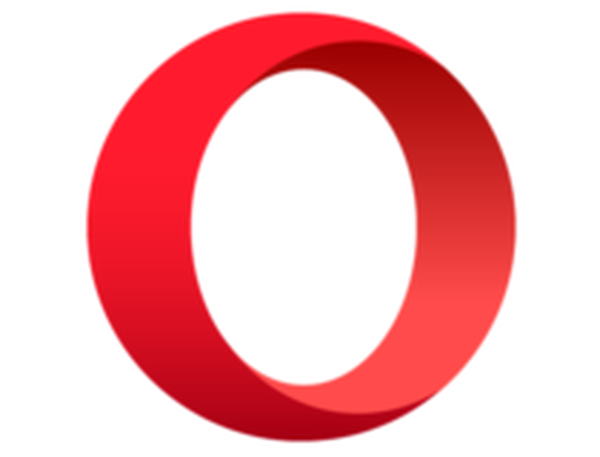
Ópera
Navegue na Internet de forma segura e privada graças ao Opera e ao serviço VPN integrado que fornece. Livre Visite o site2. Altere as configurações de proxy do Microsoft Edge
Alterar as configurações de proxy no Microsoft Edge é bastante simples e você pode fazer isso seguindo estas etapas:
- Abrir Microsoft borda.
- Clique no Cardápio botão no canto superior direito e selecione Configurações do menu.
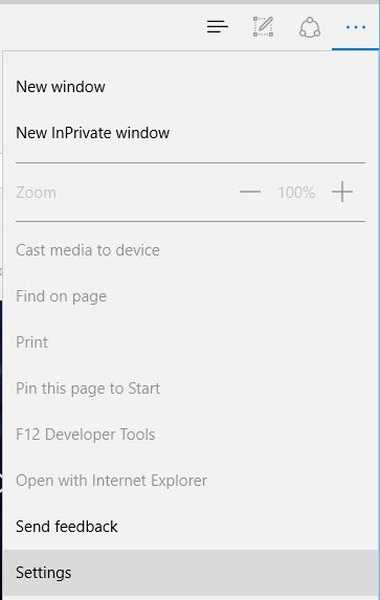
- Role para baixo até o Configurações avançadas seção e clique Ver configurações avançadas botão.
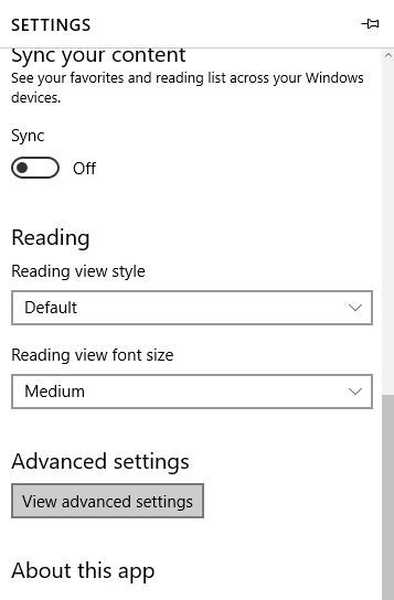
- Clique no Abrir configurações de proxy botão.
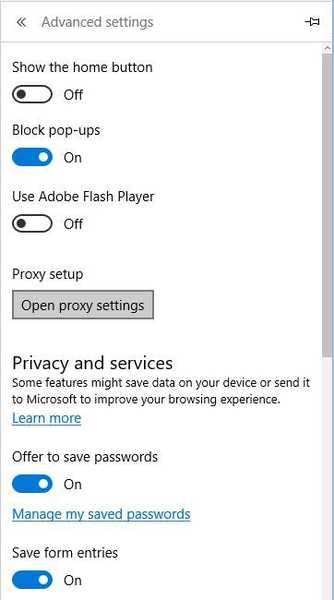
- Vou ao Configuração manual de proxy seção e ligue Use um servidor proxy opção.
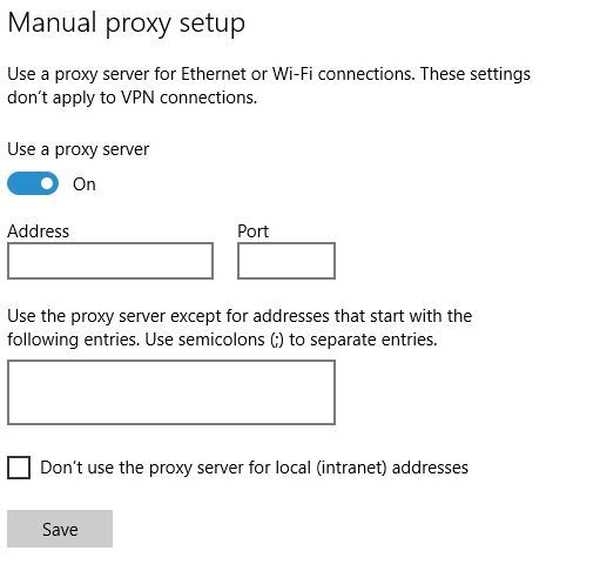
- Insira as informações necessárias e clique no botão Salve botão.
- Depois disso, você será solicitado a inserir seu proxy nome do usuário e senha.
Depois de realizar todas as etapas acima, seu proxy estará configurado e pronto para uso.
Se você não quiser configurar manualmente seu proxy, você pode simplesmente usar a opção de configuração automática. Para fazer isso, siga estas etapas:
- pressione Tecla Windows + I para abrir o aplicativo Configurações.
- Vamos para Rede e Internet seção e navegue para Proxy aba.
- Ligar Detectar configurações automaticamente e Use as opções de script de configuração.
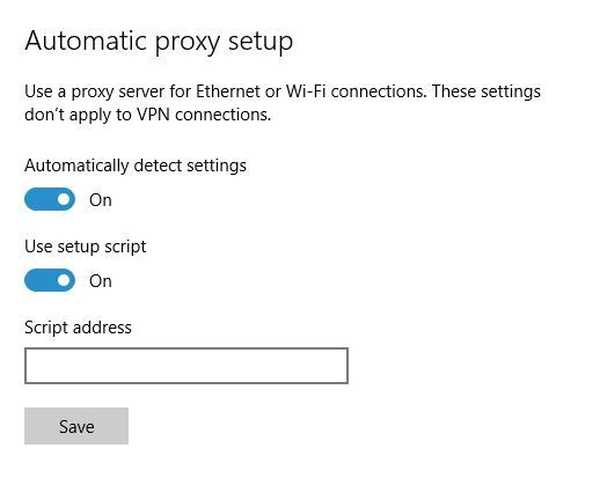
- Insira o endereço do script URL e clique no Salve botão.
Outra maneira de alterar as configurações de proxy no Windows 10 é usar as Opções da Internet. Para fazer isso, faça o seguinte:
- pressione Tecla Windows + S e entrar opções de Internet. Selecione opções de Internet do menu.
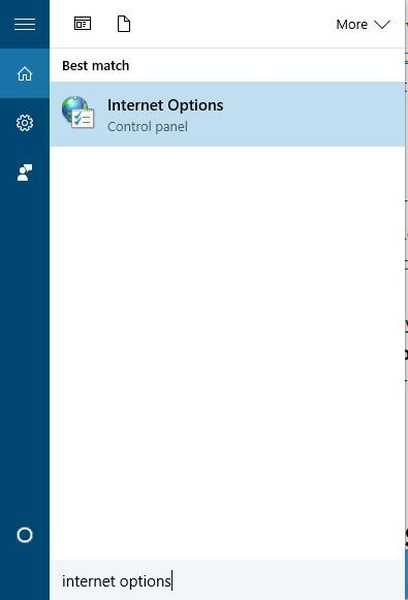
- Vamos para Conexões guia e clique em Configurações de lan botão.

- Configurações de lan a janela será aberta. Agora você pode configurar o servidor proxy manualmente ou escolher a opção de detectar automaticamente as configurações e usar o script de configuração automática.
- Depois de configurar seu proxy, clique no Está bem botão para salvar as alterações.
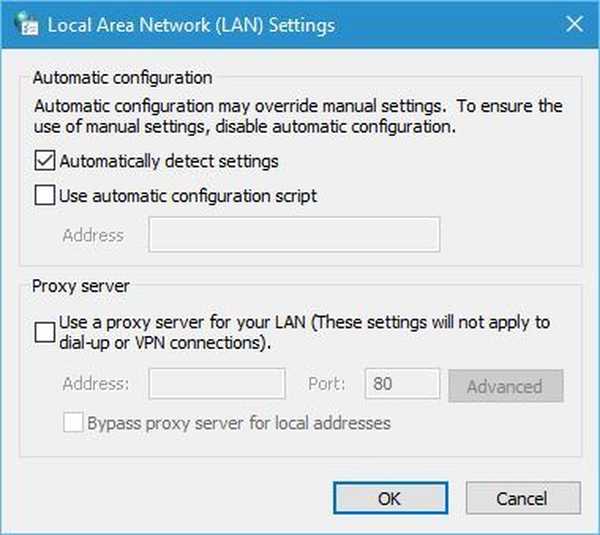
Lembre-se de que essas alterações são aplicadas em todo o sistema, portanto, mesmo que você configure um proxy, isso não afetará apenas o Edge, afetará todos os outros aplicativos que oferecem suporte a proxy. Se você deseja usar proxy apenas com seu navegador da web, sugerimos que use navegadores de terceiros, como Chrome ou Firefox.
Se você está preocupado com sua privacidade online, o proxy pode ser uma solução decente. Configurar o proxy para o Microsoft Edge é relativamente simples e esperamos que este artigo tenha sido útil para você.
Nota do editor: Esta postagem foi publicada originalmente em setembro de 2016 e desde então foi reformulada e atualizada em agosto de 2020 para atualização, precisão e abrangência.
- Guias do Microsoft Edge
 Friendoffriends
Friendoffriends
![Como definir as configurações de proxy do Microsoft Edge [Guia fácil]](https://friend-of-friends.com/storage/img/images_7/how-to-configure-microsoft-edge-proxy-settings-[easy-guide]_10.jpg)
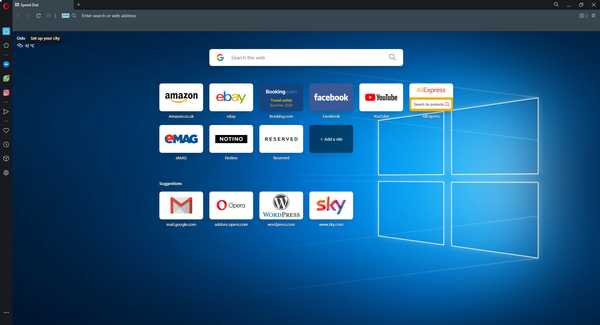

![Todos os problemas corrigidos pelo Windows Update Rollup [maio de 2014]](https://friend-of-friends.com/storage/img/images/all-the-issues-fixed-by-windows-update-rollup-[may-2014].jpg)
